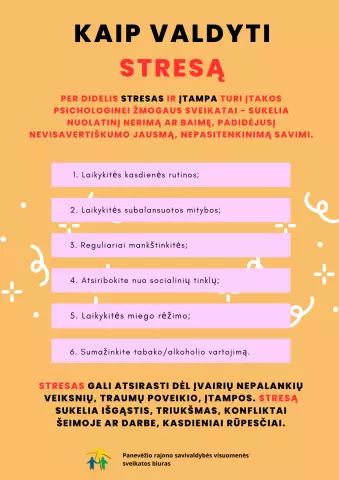Kompiuteryje susikaupė daugybė skirtingų nuotraukų, paprastas spausdinimas jau neįdomus. Ar norite, kad jūsų nuotraukos atrodytų elegantiškesnės, neįprastos? Pabandykite jiems naudoti rėmelius. Internete galite lengvai rasti didžiulį jų skaičių, arba galite nusipirkti rinkinyje su kitais priedais, skirtus nuotraukų apdorojimui. Jūsų laukia įdomus darbas dėl nuotraukos įdėjimo į rėmelį.

Nurodymai
1 žingsnis
Paprastai nuotraukų rėmeliai yra png, gif,.
Taigi, jei atidarę rėmelį „Photoshop“, nerandate skaidrios zonos, tinkančios įdėti nuotrauką, turite ją paruošti. Įrankių juostoje pasirinkite „stebuklingą lazdelę“ir spustelėkite ją apytiksliai baltai užpildytos srities centre. Išvalykite pasirinktą sritį naudodami komandą „Redaguoti“- „Išvalyti“arba paspausdami klavišą „Ištrinti“. Vietoj užpildymo atsiras langelių langelis, kuris reiškia plotą be užpildymo (skaidrus).
2 žingsnis
Dabar atidarykite nuotrauką, kurią norite įrėminti. Peržiūrėkite jo turinį (pažiūrėkite, ar jums reikalingas visas vaizdas). Jei norite įrėminti tik dalį nuotraukos, naudokite pasirinkimo įrankius - „stačiakampio formos plotas“arba „ovalo formos plotas“. Pasirinkę norimą atvaizdo dalį, ją bet kokiu būdu nukopijuokite, pavyzdžiui, angliškame makete paspausdami klavišų kombinaciją „Ctrl + C“.
3 žingsnis
Atidarykite paruoštą rėmelį ir įklijuokite nukopijuotą vaizdą (paspauskite klavišus „Ctrl + V“). Vaizdas bus išdėstytas virš kadro. Jis gali būti mažas arba labai didelis, atsitiktinai išdėstytas. Pasirinkę įrankį „Perkelti“suteikite norimą formą, dydį, nustatytą rėmelio vietoje, kur jis turėtų būti.
4 žingsnis
Norėdami įdėti nuotrauką už kadro ribų, pakeiskite sluoksnius. Kraštinės sluoksnis turi būti virš nuotraukos sluoksnio. Jei esate patenkintas rezultatu, pridėkite dar keletą įdomių detalių.
5 žingsnis
Norėdami suteikti nuotraukos tūrį, kad būtų akivaizdu, jog ji įrėminta, prie sluoksnio pridėkite stilių. Norėdami tai padaryti, eikite į "Sluoksniai" - "Sluoksnio stilius" - "Maišymo parinktys". Čia eksperimentuokite su parametrais, apibrėžkite šešėlį, išorinį ar vidinį švytėjimą ir kt. Pasirinkite jums labiausiai patinkančią parinktį.
6 žingsnis
Išsaugokite gatavą nuotrauką. Norėdami tai padaryti, meniu „Failas“pasirinkite „Išsaugoti kaip“. Atsidariusiame lange suteikite failui pavadinimą, pasirinkite plėtinį.jpg, vaizdo kokybę. Jūsų darbas baigtas.